Come Creare una Cartella su iPad Guida Passo-Passo
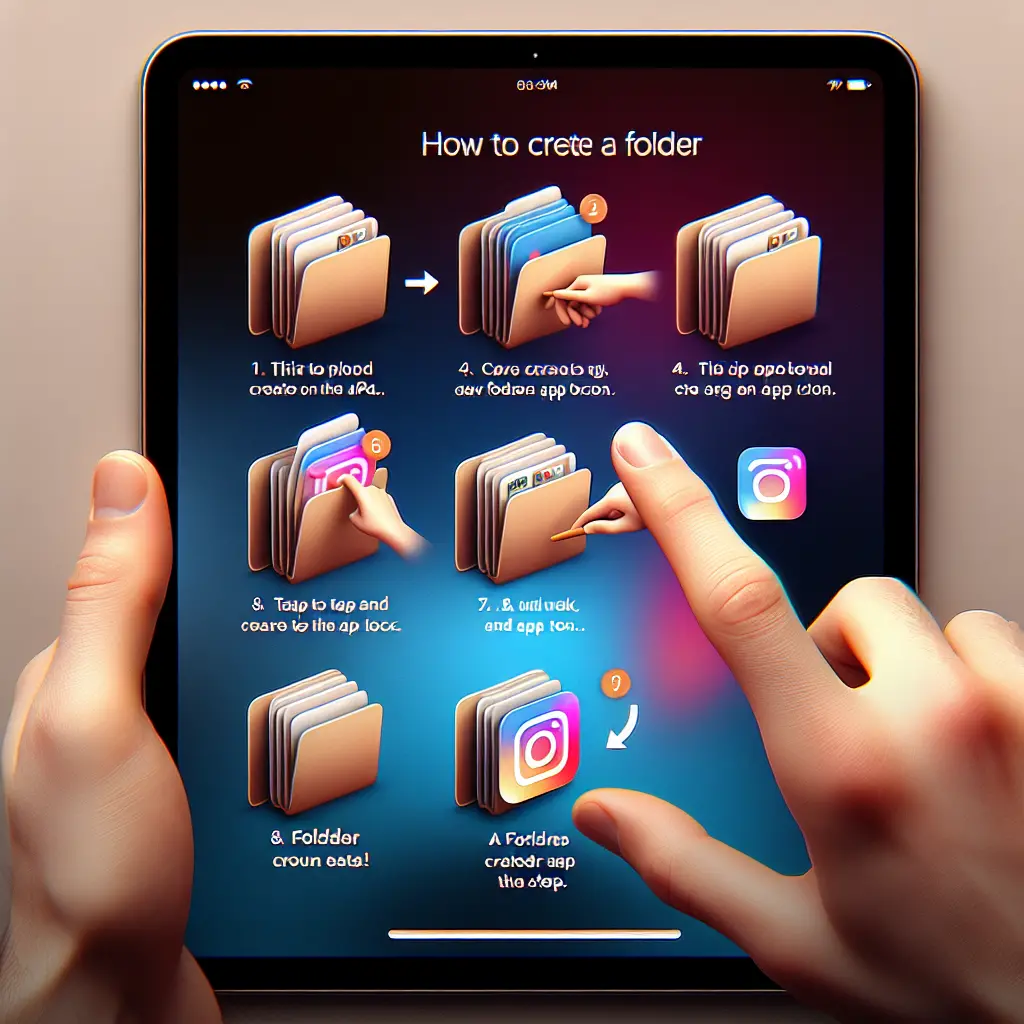

Se hai un iPad e hai ricevuto un file compresso in formato ZIP, potresti chiederti come puoi aprirlo e accedere ai suoi contenuti. Fortunatamente, ci sono diverse opzioni disponibili per unzippare i file su iPad. In questo tutorial, ti guiderò attraverso i passaggi necessari per unzippare un file con iPad utilizzando diverse applicazioni disponibili sull’App Store.
L’app File di iOS è preinstallata su tutti gli iPad e offre un modo semplice per gestire i file sul tuo dispositivo. Ecco come puoi utilizzarla per unzippare un file:
Assicurati di avere il file ZIP che desideri unzippare salvato sul tuo iPad. Puoi ricevere il file tramite email, messaggi o scaricarlo da Internet.
Apri l’app File toccando l’icona della cartella sul tuo schermo home.
Naviga nella posizione in cui hai salvato il file ZIP. Se hai scaricato il file da Internet, potrebbe essere nella cartella “Download”.
Tocca il file ZIP per aprirlo. Verrà visualizzata una schermata di anteprima con il contenuto del file.
Tocca il pulsante “Comprimi” nella parte inferiore dello schermo. Verrà visualizzato un menu a comparsa con diverse opzioni.
Seleziona “Estrai tutto” per estrarre il contenuto del file ZIP nella stessa posizione. Se preferisci estrarre il file in una posizione diversa, tocca “Sposta” e seleziona la cartella di destinazione.
L’app File inizierà a estrarre il file ZIP e mostrerà il progresso dell’operazione. Una volta completata l’estrazione, potrai accedere ai contenuti del file nella cartella di destinazione.
Se desideri unzippare file con funzionalità più avanzate o se l’app File di iOS non soddisfa le tue esigenze, puoi utilizzare un’app di terze parti disponibile sull’App Store. Ecco alcune delle app più popolari per unzippare file su iPad:
Documents by Readdle è un’applicazione di gestione file completa che offre anche la possibilità di unzippare file. Ecco come puoi utilizzarla:
Scarica e installa l’app Documents by Readdle dall’App Store, se non l’hai già fatto.
Apri l’app Documents toccando l’icona sulla schermata home.
Naviga nella posizione in cui hai salvato il file ZIP. Puoi utilizzare la funzione di ricerca o sfogliare le cartelle per trovarlo.
Tocca il file ZIP per aprirlo. Verrà visualizzata una schermata di anteprima con il contenuto del file.
Tocca il pulsante “Estrai” nella parte inferiore dello schermo. Verrà visualizzato un menu a comparsa con diverse opzioni.
Seleziona “Estrai tutto” per estrarre il contenuto del file ZIP nella stessa posizione. Se preferisci estrarre il file in una posizione diversa, tocca “Sposta” e seleziona la cartella di destinazione.
Documents by Readdle inizierà a estrarre il file ZIP e mostrerà il progresso dell’operazione. Una volta completata l’estrazione, potrai accedere ai contenuti del file nella cartella di destinazione.
WinZip è un’applicazione popolare per la gestione dei file compressi che offre anche una versione per iPad. Ecco come puoi utilizzarla per unzippare un file:
Scarica e installa l’app WinZip dall’App Store, se non l’hai già fatto.
Apri l’app WinZip toccando l’icona sulla schermata home.
Tocca il pulsante “+” nella parte superiore dello schermo per importare il file ZIP che desideri unzippare. Puoi importare il file da diverse fonti, come iCloud Drive, Dropbox o altre app di archiviazione cloud.
Seleziona il file ZIP che desideri unzippare dalla lista dei file importati.
Tocca il pulsante “Estrai” nella parte inferiore dello schermo. Verrà visualizzato un menu a comparsa con diverse opzioni.
Seleziona “Estrai tutto” per estrarre il contenuto del file ZIP nella stessa posizione. Se preferisci estrarre il file in una posizione diversa, tocca “Sposta” e seleziona la cartella di destinazione.
WinZip inizierà a estrarre il file ZIP e mostrerà il progresso dell’operazione. Una volta completata l’estrazione, potrai accedere ai contenuti del file nella cartella di destinazione.
Unzippare un file con iPad è un’operazione semplice grazie alle diverse opzioni disponibili sull’App Store. Puoi utilizzare l’app File di iOS per unzippare file in modo rapido e semplice, oppure puoi optare per un’app di terze parti come Documents by Readdle o WinZip per funzionalità più avanzate. Scegli l’app che meglio si adatta alle tue esigenze e inizia ad accedere ai contenuti dei file compressi sul tuo iPad.
Scrivici se hai notato qualcosa che può essere migliorato
Condividi questo articolo se ti piace.